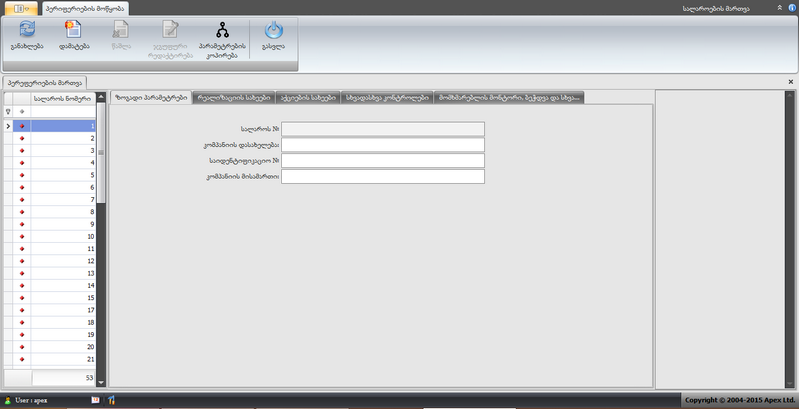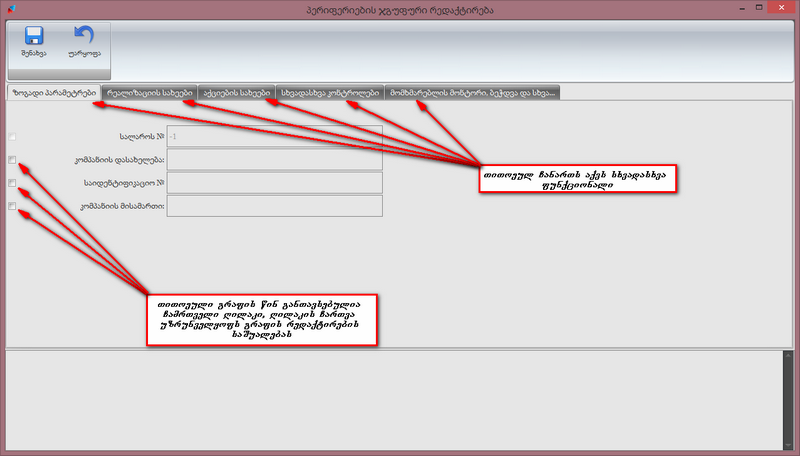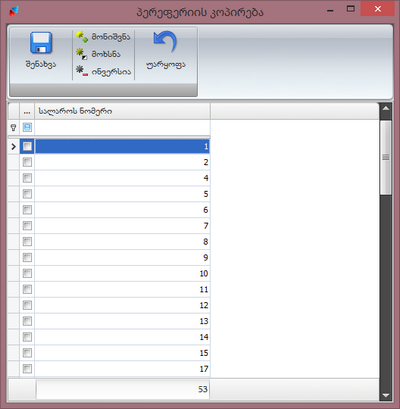ადმინისტრირება ფორმაში გადასვლისათვის გამოიყენეთ მენიუს ზოლში განთავსებული ბრძანება:

აღნიშნულ ბრძანების ღილაკზე დაჭერის შედეგად ეკრანზე გამოვა შემდეგი სახის ფორმა:
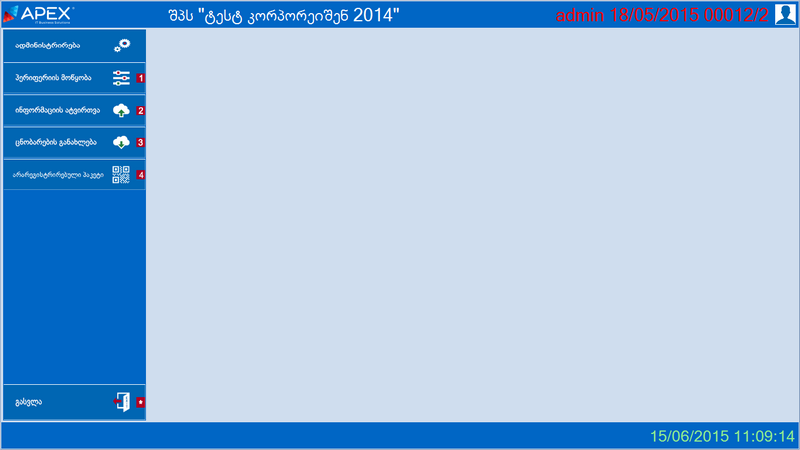
- პერიფერიის მოწყობა საშუალებას გვაძლევს მოვაწყოთ სალარო კომპიუტერზე. ღილაკის გამოყენებით განთავსდება ფორმა საიდანაც ხდება სალაროს მოწყობა:
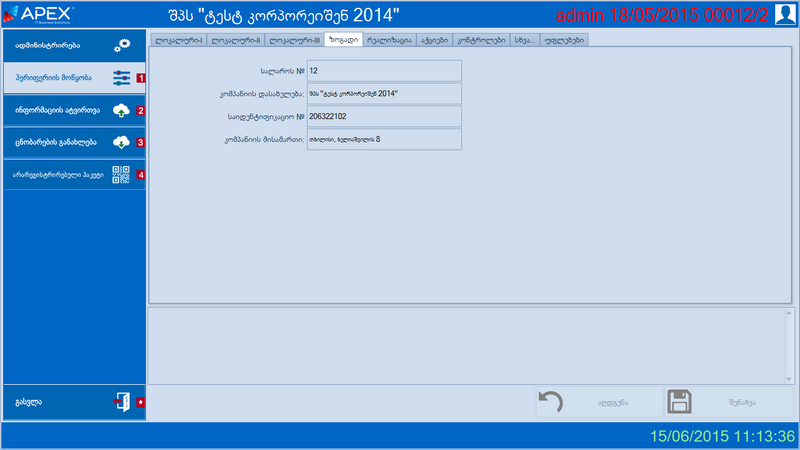
ფორმაში განთავსებულია ჩანართები, თითოეული ჩანართი განსაზღვრავს სალაროს მუშაობის პარამეტრებს. ჩანართები ლოკალური-I, ლოკალური-II და ლოკალური-III იმართება "ApexPos"-დან, ხოლო ზოგადი, რეალიზაცია, აქციები, კონტროლიები, სხვა და უფლებების მართვა ხდება " Apex ERP"-დან.
Apex ERP"-დან.
- ლოკალური-I-ჩანართზე გადასვლის დროს ეკრანზე განთავსდება შემდეგი სახის ფორმა:
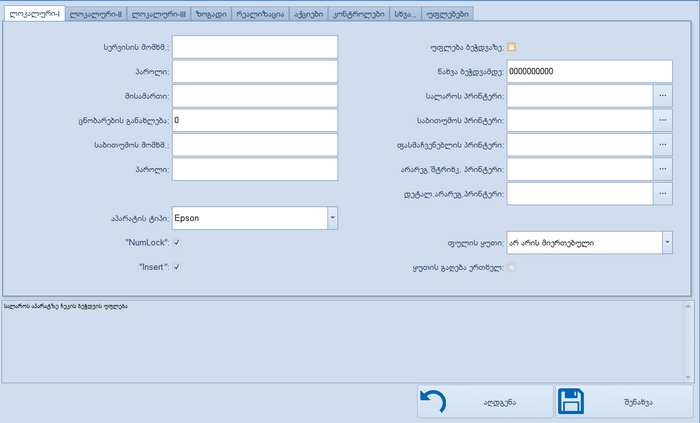
- გრაფაში განთავსებული გრაფები ივსება შემდეგი შინაარსის მიხედვით:
- სერვისის მომხმარებლები-გრაფაში ვუთითებთ ApexPos-ის სერვერზე წვდომის მომხმარებლის სახელს;
- პაროლი-გრაფაში ვუთითებთ ApexPos-ის სერვერზე წვდომის მომხმარებლის პაროლს;
- მისამართი-გრაფაში ვუთითებთ სერვერის მისამართს შესაბამისი პორტით, რათა დამყარდეს კავშირი ApexPos და
 Apex ERP-ის შორის;
Apex ERP-ის შორის;
- ცნობარების განახლება-გრაფაში ვუთითებთ ცნობარების განახლების პერიოდს, რა ინტერვალით მოხდეს საქონლის ცნობარის წამოღება "
 Apex ERP"-დან (თუ გვესაჭიროება 2 წუთის ინტერვალით ცნობარების განახლება გრაფაში უნდა მივუთითოთ 2);
Apex ERP"-დან (თუ გვესაჭიროება 2 წუთის ინტერვალით ცნობარების განახლება გრაფაში უნდა მივუთითოთ 2);
- საბითუმოს მომხმარებელი-გრაფაში ვუთითებთ RS.GE-ზე მომხმარებლების მართვაში მითითებულ სახელს;
- პაროლი-გრაფაში ვუთითებთ RS.GE-ზე მომხმარებლების მართვაში მითითებულ პაროლს;
- აპარატის ტიპი-ჩამოსაშლელი ღილაკის დახმარებით ვირჩევთ რა ტიპის სალარო აპარატით ხდება საქონლის რეალიზაცია (არ იგულისხმება საკონტროლო-სალარო აპარატი);
- NumLock-ჩამრთველი ღილაკის ჩართვა უზრუნველყოფს NumLock-ის გამოყენებას, მაშინაც კი თუ გამორთულია კლავიატურიდან;
- Insert-ჩამრთველი ღილაკის ჩართვა უზრუნველყოფს Insert-ის გამოყენებას სხვადასხვა ფორმებში;
- უფლება ბეჭდვაზე-ჩამრთველი ღილაკის ჩართვა უზრუნველყოფს მომხმარებელის მიერ სალარო აპარატზე ბეჭდვის შესაძლებლობას (არ იგულისხმება საკონტროლო-სალარო აპარატი);
- ნახვა ბეჭდვამდე-ბეჭდვამდე, თუ არ გვსურს ჩეკის ნახვა “Preview” რეჟიმში უნდა მიუთითოთ "0000000000", ხოლო ნახვის შემთხვევაში "1111111111", თითოეული სიმბოლოს თანმიმდევრობა განსაზღვრავს სხვადასხვა ტიპის ჩეკის ბეჭდვის შესაძლებლობას:
- I- კლიენტის ჩეკი;
- II - სასაქონლო ზედნადები;
- III – საქონლის შტრიხკოდი;
- IV – „პინპადის“;
- V - თანხის შეტანა;
- VI - თანხის ამოღება;
- VII – X-ანგარიში;
- VIII – Z-ანგარიში;
- IX - ცვლის გახსნა;
- X - არარეგისტრირებული პაკეტური საქონლის შტრიხკოდი.
- სალაროს პრინტერი-
 ღილაკის გამოყენებით ვირჩევთ სალაროს თერმული პრინტერის (არ იგულისხმება საკონტროლო-სალარო აპარატი);
ღილაკის გამოყენებით ვირჩევთ სალაროს თერმული პრინტერის (არ იგულისხმება საკონტროლო-სალარო აპარატი);
- საბითუმოს პრინტერი-
 ღილაკის გამოყენებით ვირჩევთ სალაროს A4 პრინტერის IP-ის (არ იგულისხმება საკონტროლო-სალარო აპარატი);
ღილაკის გამოყენებით ვირჩევთ სალაროს A4 პრინტერის IP-ის (არ იგულისხმება საკონტროლო-სალარო აპარატი);
- ფასმაჩვენებლის პრინტერი-
 ღილაკის გამოყენებით ვირჩევთ სალაროს ზებრა პრინტერის IP-ის (არ იგულისხმება საკონტროლო-სალარო აპარატი);
ღილაკის გამოყენებით ვირჩევთ სალაროს ზებრა პრინტერის IP-ის (არ იგულისხმება საკონტროლო-სალარო აპარატი);
- არარეგისტრირებული შტრიხკოდის პრინტერი-
 ღილაკის გამოყენებით ვირჩევთ არარეგისტრირებული შტრიხკოდისათვის შესაბამის პრინტერს;
ღილაკის გამოყენებით ვირჩევთ არარეგისტრირებული შტრიხკოდისათვის შესაბამის პრინტერს;
- დეტალური არარეგისტრირებული შტრიხკოდის პრინტერი-
 ღილაკის გამოყენებით ვირჩევთ არარეგისტრირებული შტრიხკოდისათვის შესაბამის პრინტერს, რომელიც დეტალურ ჩამონათვალსაც გვიჩვენებს;
ღილაკის გამოყენებით ვირჩევთ არარეგისტრირებული შტრიხკოდისათვის შესაბამის პრინტერს, რომელიც დეტალურ ჩამონათვალსაც გვიჩვენებს;
- ფულის ყუთი-ჩამოსაშლელი ღილაკის დახმარებით ვირჩევთ ფულის ყუთი მიერთებული იყოს, თუ არა სალარო აპარატეზე (არ იგულისხმება საკონტროლო-სალარო აპარატი);
- ყუთის გაღება ერთხელ-ჩამრთველი ღილაკის ჩართვა უზრუნველყოფს ფულის ყუთის ავტომატურ გაღებას ერთხელ ნაღდი ანგარიშსწორების შემთხვევაში.
- ლოკალური-II-ჩანართზე გადასვლის დროს ეკრანზე განთავსდება შემდეგი სახის ფორმა:
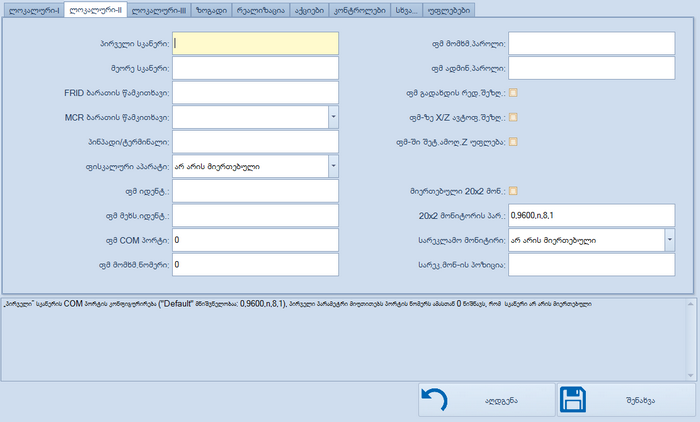
- გრაფაში განთავსებული გრაფები ივსება შემდეგი შინაარსის მიხედვით:
- პირველი სკანერი-გრაფაში ვუთითებთ COM პორტის კონფიგურაციას (სტანდარტული მნიშვნელობაა: (0,9600,n,8,1), პირველი პარამეტრი მიუთითებს პორტის ნომერს ამასთან 0 ნიშნავს, რომ სკანერი არ არის მიერთებული);
- მეორე სკანერი-გრაფაში ვუთითებთ COM პორტის კონფიგურაციას (სტანდარტული მნიშვნელობაა: (0,9600,n,8,1), პირველი პარამეტრი მიუთითებს პორტის ნომერს ამასთან 0 ნიშნავს, რომ სკანერი არ არის მიერთებული);
- FRID ბარათის წამკითხველი-გრაფაში ვუთითებთ რადიო ბარათის (FRID) წამკითხავი მოწყობილობის COM პორტის კონფიგურაციას (სტანდარტული მნიშვნელობაა: (0,115200,n,8,1), პირველი პარამეტრი მიუთითებს პორტის ნომერს ამასთან 0 ნიშნავს, რომ წამკითავი არ არის მიერთებული);
- MCR ბარათის წამკითხველი-ჩამოსაშლელი ღილაკის დახმარებით ვირჩევთ მაგნიტური ზოლის წამკითხავს (MCR) მოწყობილობის მითითების შემთხვევაში. ცარიელი მნიშვნელობის მითითებისას წარმოებს MCR-თვის კლავიატურაზე შემოსული სიმბოლოების ხელოვნურად აღქმა, როგოც MCR–დან ამოკითხულის.
- პინპადი/ტერმინალი-nCom, nBaudRate, nByteSize, nParity, nStopBits, nFlowCtrl, nWaitTime, nAdditive, nCurType, cTerminalID, cPaymentName სადაც:
- nCom (COM პორტის ნომერი),
- nBaudRate (ინფორმაციის გაცვლის სიჩქარე),
- nByteSize (მონაცემთა ბიტები),
- nParity (ლუწობა: 0- None, 1 - Odd, 2 - Even, 3 - Mark, 4 - Space),
- nStopBits (სტოპ ბიტი 0 - 1 StopBit, 1 - 1,5 StopBit, 2 - 2 StopBit),
- nFlowCtrl (ნაკადის მართვა: 0 - Xon/Xoff, 1 - Hardware, 2 - None),
- nWaitTime პინპადი რამდენი მილიწამი ელოდოს მომხმარებელს,
- nAdditive დამატებითი პარამეტრი,
- nCurType ვალუტის კოდი,
- cTerminalID ტერმინიალი იდენტიფიკატორი,
- cPaymentName (გადახდის ტიპის სახელი ამოცანაში - ლათინური ასოებით და ერთი უწყვეტი სიტყვა)
- ერთზე მეტი აპარატის დაერთებისას გამოყავით ისინი ერთმანეთისგან (;) წერტილმძიმით, მაგალითად:
- არ არის დაერთებული აპარატი [],
- დაერთებულია ერთი აპარატი მე–3 პორტზე [3,115200,8,0,0,2,180000,0,981,SHPGPC01,TBC_Cards],
- დაერთებულია ორი აპარატი მე–3 და მე–9 პორტებზე [3,115200,8,0,0,2,180000,0,981,SHPGPC01,TBC_Cards;9,115200,8,0,0,2,180000,0,981,POS18005,BOG_Cards].
- ფისკალური აპარატი-ჩამოსაშლელი ღილაკის დახმარებით ვირჩევთ ფისკალური აპარატი მიერთებული იყოს, თუ არა სალაროზე;
- ფმ. იდენტ-ფისკალური მოწყობილობის იდენტიფიკატორის გრაფა, თუ ცარიელია შესაძლებელია ნებისმიერი სალარო აპარატის მიერთება და მუშაობა, ხოლო თუ გაწერილია საკონტროლო სალარო აპარატის იდენტიფიკატორი სხვა აპარატის მიერთების შემთხვევაში საკონტროლო სალარო აპარატზე ჩეკი არ გადაიგზავნება;
- ფმ. მეხს. იდენტ-ფისკალური მოწყობილობის მეხსიერების იდენტიფიკატორი
- ფმ. COM პორტი-გრაფაშ ვუთითებთ ფისკალური მოწყობილობის COM პორტის ნომერს;
- ფმ. მომხ. ნომერი-გრაფაშ ვუთითებთ ფისკალური მოწყობილობის (საკონტროლო სალარო აპარატის) მომხმარებლის ნომერს;
- ფ.მ მომხ. პაროლი-გრაფაშ ვუთითებთ ფისკალური მოწყობილობის (საკონტროლო სალარო აპარატის) მომხმარებლის პაროლს;
- ფმ. ადმინ. პაროლი-გრაფაშ ვუთითებთ ფისკალური მოწყობილობის (საკონტროლო სალარო აპარატის) ადმინისტრატორის პაროლს;
- ფმ. გადახდის რედ. შეზღ.-ფისკალური მოწყობილობის გადახდის რედაქტირების შეზღუდვის ჩართვა ზღუდავს გადახდის საშუალების დარედაქტირებას;
- ფმ-ზე Z/X ავტოფ. შეზღ.-ფისკალური მოწყობილობაზე Z/X ავტომატური ფორმირების შეზღუდვის ჩართვა ზღუდავს X და Z ანგარიშგების ავტომატურ ფორმირებას;
- ფმ-ში შეტ. ამოღ. Z უფლება-ფისკალური მოწყობილობში თანხის შეტანა, ამოღება Z უფლების ჩართვა
- მიერთებული 20x2 მონ-ღილაკის ჩართვა უზრუნველყოფს სალაროს აპარატზე მიერთებული 20x2 მატრიცის „მომხმარებლის მონიტორს“;
- 20x2 მონიტორის პარ-20x2 მატრიცის „მომხმარებლის მონიტორი“-ს დაერთების პარამეტრები (სტანდარტულად არის: 0,9600,n,8,1). მუშაობს როდესაც მიერთებული 20x2 "მომხმარებლის მონიტორი" და მითითებული პორტის ნომერი მეტია 0-ზე. როდესაც <dmd> ტაგი უდრის true-ს და <dmdext> ტაგის პორტის ნომერი უდრის 0-ს, მაშინ 20x2 მატრიცის „მომხმარებლის მონიტორი“ იმუშავებს სალაროს აპარატის ტიპის <ttype> ტაგიდან გამომდინარე;
- სარეკლამო მონიტორი-ჩამოსაშლელი ღილაკის დახმარებით ვირჩევთ სარეკლამო მონიტორი მიერთებული იყოს, თუ არა სალაროზე;
- სარეკ. მონ-ის პოზიცია- მთავარ ან დამხმარე მონიტორზე რეკლამის ზომა იყოს სტანდარტული, თუ მაქსიმალური ზომით.
- ლოკალური-III-ინფორმაცია ავტომატურად გამოდის არქივში გადასატანი ინფორმაციის მიხედვით;
- ზოგადი-ჩანართზე გადასვლის დროს ეკრანზე განთავსდება შემდეგი სახის ფორმა, რომელიც ივსება სალაროს ინსტალაციის დროს:
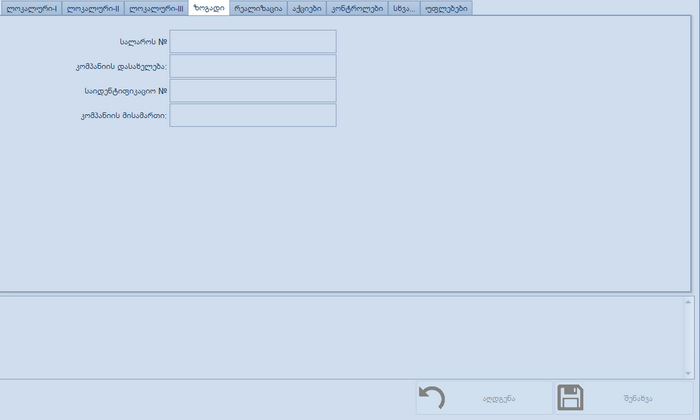
- გრაფაში განთავსებული გრაფები ივსება შემდეგი შინაარსის მიხედვით:
- სალაროს N-გრაფაში ვუთითებთ სალაროს ნომერს, რომლის რეგისტრაციაც ხდება
 Apex ERP-ში. ჩანართში ლოკალური-I სერვერის მისამართის მითითების შედეგად ავტომატურად ივსება დანარჩენი გრაფები
Apex ERP-ში. ჩანართში ლოკალური-I სერვერის მისამართის მითითების შედეგად ავტომატურად ივსება დანარჩენი გრაფები  Apex ERP-ის მიხედვით;
Apex ERP-ის მიხედვით;
- კომპანიის დასახელება;
- საიდენტიფიკაციო N;
- კომპანიის მისამართი.
"
 Apex ERP
Apex ERP" (
სალაროების მართვა => პერიფერიების მართვა), მოდული უზრუნველყოფს სალაროების დამატებას და მართვას. მოდულის ბრძანების გამოყენებით ეკრანზე განთავსდება შემდეგი სახის ფორმა:
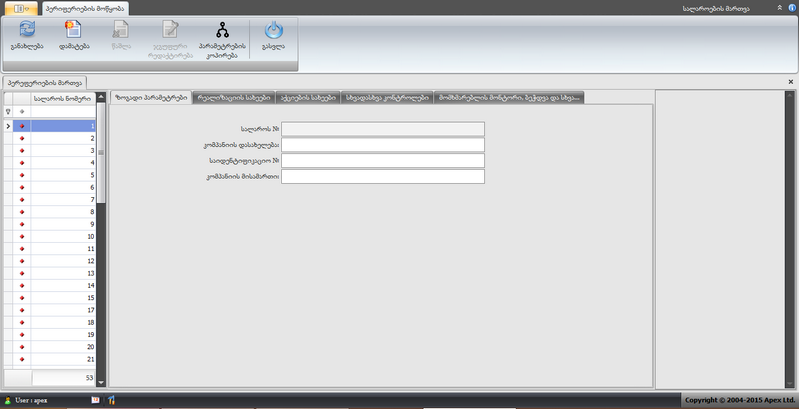
ფორმაში განთავსებულია ბრძანებები:
- განახლება-ბრძანება უზრუნველყოფს ფორმაში შეტანილი ინფორმაციის განახლებას;
- დამატება-ბრძანების გამოყენებით ხდება ახალი სალაროს დამატება და აქტიურდება გრაფები:
- სალაროს N-გრაფაში ვუთითებთ სალაროს ნომერს, რომელიც არ არის გამოყენებული;
- კომპანიის დასახელება-გრაფაში ვუთითებთ კომპანიის დასახელებას;
- საიდენტიფიკაციო N-გრაფაში ვუთითებთ კომპანიის საიდენტიფიკაციო ნომერს;
- კომპანიის მისამართი-გრაფაში ვუთითებთ კომპანიის მისამართს.
- წაშლა-ბრძანება აქტიურია არააქტიური სალაროს შემთხვევაში და უზრუნველყოფს ჩანაწერის წაშლას;
- ჯგუფური რედაქტირება-ბრძანება აქტიურდება ფორმის მარცხენა ნაწილში სალაროების მონიშვნის შემდეგ (მოსანიშნად გამოიყენეთ Shrift+მაუსის მარცხენა ღილაკი), ბრძანების გამოყენებით შესაძლებელია რამოდენიმე სალაროზე ერთიდა იგივე პარამეტრების მითითება სხვადასხვა ჩანართში. შედეგად ეკრანზე გამოვა შემდეგი სახის ფანჯარა:
- პარამეტრების კოპირება-ბრძანებით შესაძლებელია კონკრეტული სალაროს პარამეტრების გავრცელება სხვადასხვა, ან რამოდენიმე სალაროზე. ფორმის მარცხენა ნაწილში დადექით იმ სალაროს ხაზზე, რომლის პარამეტრების კოპირებაც გსურთ და გამოიყენეთ ბრძანება "პარამეტრების კოპირება" შედეგად ეკრანზე გამოვა შემდეგი სახის ფანჯარა:
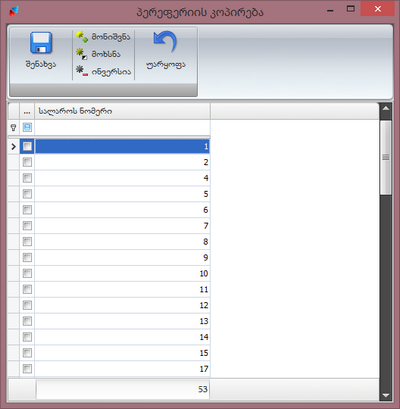
- ფანჯარაში განთავსებულია სალაროების ჩამონათვალი, სალაროების სრულად მოსანიშნად გამოიყენეთ კლავიშთა კომბინაცია Ctrl+A, ხოლო შერჩევითი მონიშვნისათვის გამოიყენეთ Space ღილაკი, შენახვის კლავიშის გამოყენებით ავტომატურად გავრცელდება მონიშნულ სალაროებზე ის პარამეტრები, რომელ სალაროს ხაზზეც ვიმყოფებით ძირითადი ფორმის მარცხენა ნაწილში;
- გასვლა-ბრძანება უზრუნველყოფს ფორმიდან გასვლას.
ფორმაში არსებული ჩანართები უზრუნველყოფენ სალაროს პარამეტრების მითითებას. ფორმის მარცხენა ნაწილი განკუთვნილია სალაროს ჩამონათვალისათვის, ხოლო მარჯვენა ნაწილი კი სალაროს პარამეტრებისათვის.
- ზოგადი პარამეტრები (Apex ERP)/რეალიზაცია (Apex POS);
- რეალიზაციის სახეები (Apex ERP)/რეალიზაცია (Apex POS);
- აქციის სახეები (Apex ERP)/აქციები (Apex POS);
- სხვადასხვა კონტროლები (Apex ERP)/კონტროლები (Apex POS);
- მომხმარებლის მონიტორი, ბეჭდვა და სხვა...(Apex ERP)/სხვა (Apex POS);
- უფლებები.
ინფორმაციის ატვირთვა
ცნობარების განახლება
არარეგისტრირებული პაკეტი

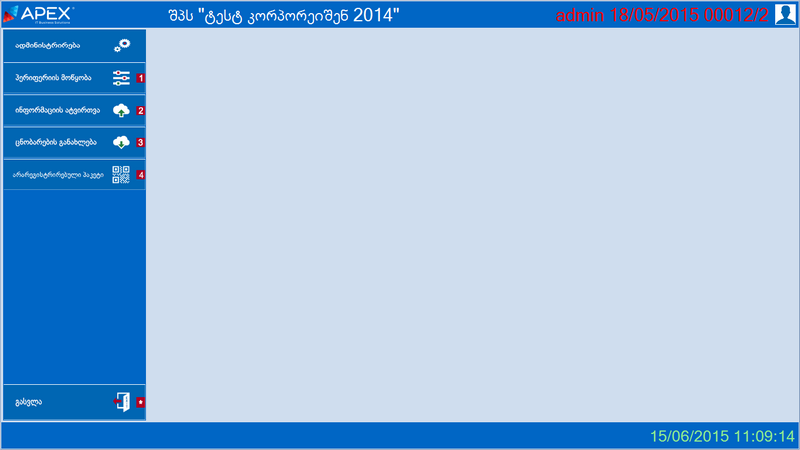
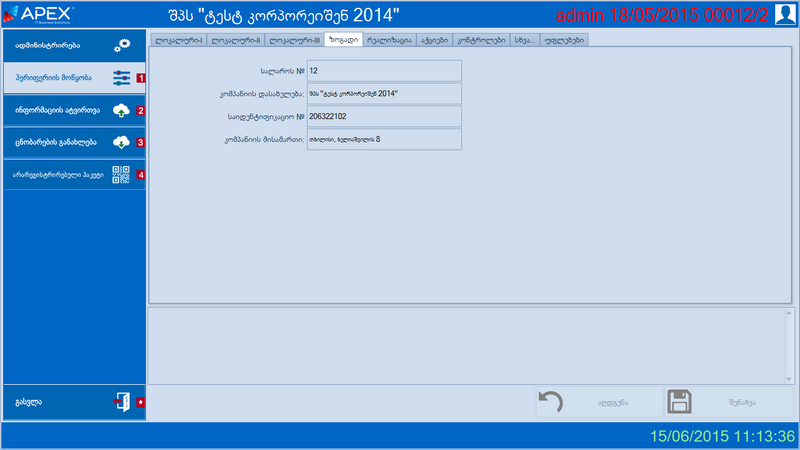
 Apex ERP"-დან.
Apex ERP"-დან.
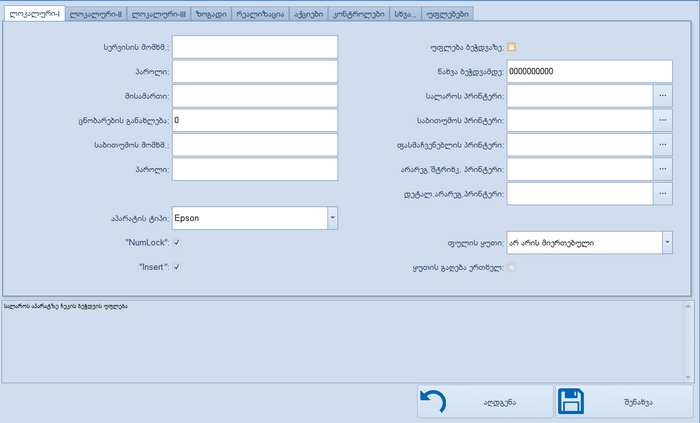
 Apex ERP-ის შორის;
Apex ERP-ის შორის; Apex ERP"-დან (თუ გვესაჭიროება 2 წუთის ინტერვალით ცნობარების განახლება გრაფაში უნდა მივუთითოთ 2);
Apex ERP"-დან (თუ გვესაჭიროება 2 წუთის ინტერვალით ცნობარების განახლება გრაფაში უნდა მივუთითოთ 2); ღილაკის გამოყენებით ვირჩევთ სალაროს თერმული პრინტერის (არ იგულისხმება საკონტროლო-სალარო აპარატი);
ღილაკის გამოყენებით ვირჩევთ სალაროს თერმული პრინტერის (არ იგულისხმება საკონტროლო-სალარო აპარატი); ღილაკის გამოყენებით ვირჩევთ სალაროს A4 პრინტერის IP-ის (არ იგულისხმება საკონტროლო-სალარო აპარატი);
ღილაკის გამოყენებით ვირჩევთ სალაროს A4 პრინტერის IP-ის (არ იგულისხმება საკონტროლო-სალარო აპარატი); ღილაკის გამოყენებით ვირჩევთ სალაროს ზებრა პრინტერის IP-ის (არ იგულისხმება საკონტროლო-სალარო აპარატი);
ღილაკის გამოყენებით ვირჩევთ სალაროს ზებრა პრინტერის IP-ის (არ იგულისხმება საკონტროლო-სალარო აპარატი); ღილაკის გამოყენებით ვირჩევთ არარეგისტრირებული შტრიხკოდისათვის შესაბამის პრინტერს;
ღილაკის გამოყენებით ვირჩევთ არარეგისტრირებული შტრიხკოდისათვის შესაბამის პრინტერს; ღილაკის გამოყენებით ვირჩევთ არარეგისტრირებული შტრიხკოდისათვის შესაბამის პრინტერს, რომელიც დეტალურ ჩამონათვალსაც გვიჩვენებს;
ღილაკის გამოყენებით ვირჩევთ არარეგისტრირებული შტრიხკოდისათვის შესაბამის პრინტერს, რომელიც დეტალურ ჩამონათვალსაც გვიჩვენებს;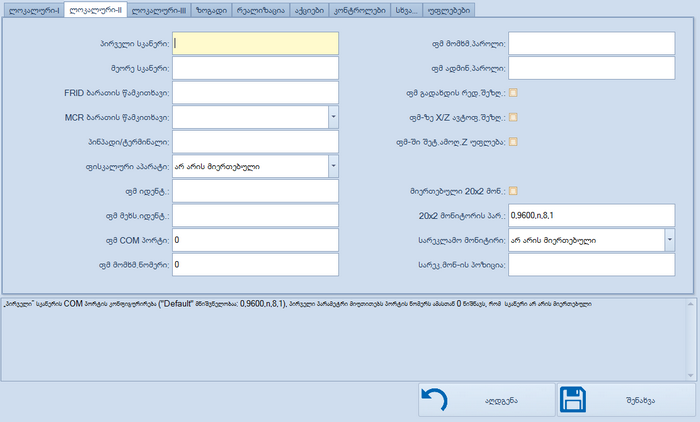
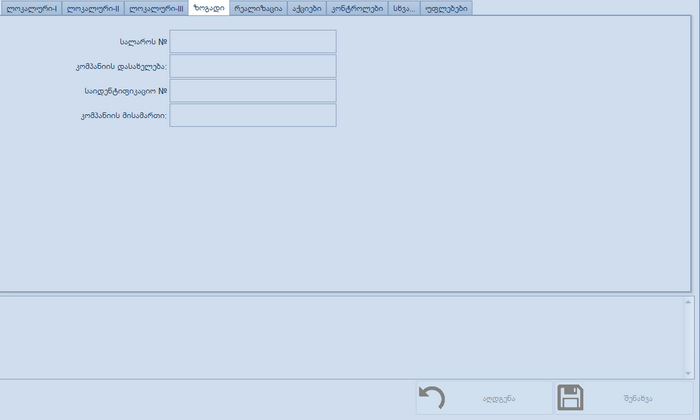
 Apex ERP" (სალაროების მართვა => პერიფერიების მართვა), მოდული უზრუნველყოფს სალაროების დამატებას და მართვას. მოდულის ბრძანების გამოყენებით ეკრანზე განთავსდება შემდეგი სახის ფორმა:
Apex ERP" (სალაროების მართვა => პერიფერიების მართვა), მოდული უზრუნველყოფს სალაროების დამატებას და მართვას. მოდულის ბრძანების გამოყენებით ეკრანზე განთავსდება შემდეგი სახის ფორმა: